- دوره های آموزش برنامه نویسی
- دوره های آموزش کاربردی
- علوم کامپیوتر
- آموزش مهندسی نرم افزار
- آموزش UML
- آموزش مفاهیم شبکه های کامپیوتری
- آموزش مدل های مرجع شبکه های کامپیوتری
- آموزش امنیت شبکه
- آموزش اینترنت اشیا
- آموزش هک قانونمند
- آموزش بیومتریک
- دوره آموزش بلاک چین
- دوره آموزش بیت کوین
- آموزش بازاریابی آنلاین
- آموزش بازاریابی دیجیتال
- آموزش بازاریابی رسانه های اجتماعی
- دوره آموزش بازاریابی محتوا
- آموزش ایمیل مارکتینگ
- آموزش بازاریابی اینستاگرام
- دوره آموزش توییتر مارکتینگ
- دوره آموزش فیسبوک مارکتینگ
- دوره آموزش یوتیوب مارکتینگ
- آموزش بازاریابی Pinterest
- اینترنت
- آموزش تکنولوژی های اینترنتی
- آموزش جستجوی آنلاین
- آموزش مایکروسافت اکانت
- دوره آموزش گوگل اکانت
- آموزش شبکه اجتماعی Skype
- آموزش شبکه اجتماعی twitter
- آموزش شبکه اجتماعی LinkedIn
- آموزش شبکه اجتماعی Instagram
- آموزش شبکه اجتماعی pinterest
- آموزش شبکه اجتماعی youtube
- آموزش واتساپ WhatsApp
- آشنایی با Google Tag Manager
- آموزش مرورگر Chrome
- آموزش مرورگر firefox
- آموزش مرورگر Safari
- آموزش مرورگر Edge
- آموزش Gmail
- آموزش Google Sheets
- آموزش Google Slides
- تکنولوژی های مایکروسافت
- سیستم عامل
- گرافیک
- علوم کامپیوتر
- دوره های آموزشی (PDF)
- توسعه وب (PDF)
- فایل pdf آموزش HTML و HTML5
- فایل pdf آموزش مقدماتی CSS و CSS3
- فایل pdf آموزش پیشرفته CSS و CSS3
- فایل pdf آموزش مقدماتی جاوااسکریپت
- فایل pdf آموزش پیشرفته جاوااسکریپت
- فایل pdf آموزش AJAX و JSON در جاوا اسکریپت
- فایل pdf آموزش jQuery
- فایل pdf آموزش بوت استرپ ۳
- فایل pdf آموزش بوت استرپ ۴
- فایل pdf آموزش وردپرس
- فایل pdf آموزش AngularJS
- فایل pdf آموزش ASP.NET Core
- فایل pdf آموزش ASP.NET MVC
- فایل pdf آموزش D3.js
- فایل pdf آموزش jQuery Mobile
- فایل pdf آموزش less
- فایل pdf آموزش React JS
- فایل pdf آمورش xml
- فایل pdf آموزش Sass
- فایل pdf آموزش Seo
- آموزش برنامه نویسی (PDF)
- فایل pdf آموزش ++c
- فایل pdf آموزش #C
- فایل pdf آموزش php
- فایل pdf آموزش php7
- فایل pdf آموزش پایتون
- فایل pdf آموزش برنامه نویسی
- فایل pdf آموزش Cake PHP
- فایل pdf آموش Laravel
- فایل pdf آموزش #F
- فایل pdf آموزش Cordova
- فایل pdf آموزش CodeIgniter
- فایل pdf آموزش Dart
- فایل pdf آموزش fortran
- فایل pdf آموزش جاوا
- فایل pdf آموزش متلب
- فایل pdf آموزش Node.js
- پایگاه داده (PDF)
- تکنولوژی های مایکروسافت (PDF)
- توسعه برنامه موبایل (PDF)
- توسعه وب (PDF)
- دسته های آموزشی
- وردپرس
- افزونه وردپرس
- افزونه ابزارک وردپرس
- افزونه امنیت وردپرس
- افزونه ایزی دیجیتال دانلود (EDD)
- افزونه پروفایل کاربری وردپرس
- افزونه تبلیغات وردپرس
- افزونه خبرنامه وردپرس
- افزونه رسانه وردپرس
- افزونه سئو وردپرس
- افزونه شبکه اجتماعی وردپرس
- افزونه فرم ساز وردپرس
- افزونه فروشگاه وردپرس
- افزونه کاربردی وردپرس
- افزونه گالری وردپرس
- افزونه ووکامرس وردپرس
- قالب و تم وردپرس
- افزونه های ویژه
- آموزش وردپرس
- افزونه وردپرس
- دوره های آموزش برنامه نویسی
- دوره های آموزش کاربردی
- علوم کامپیوتر
- آموزش مهندسی نرم افزار
- آموزش UML
- آموزش مفاهیم شبکه های کامپیوتری
- آموزش مدل های مرجع شبکه های کامپیوتری
- آموزش امنیت شبکه
- آموزش اینترنت اشیا
- آموزش هک قانونمند
- آموزش بیومتریک
- دوره آموزش بلاک چین
- دوره آموزش بیت کوین
- آموزش بازاریابی آنلاین
- آموزش بازاریابی دیجیتال
- آموزش بازاریابی رسانه های اجتماعی
- دوره آموزش بازاریابی محتوا
- آموزش ایمیل مارکتینگ
- آموزش بازاریابی اینستاگرام
- دوره آموزش توییتر مارکتینگ
- دوره آموزش فیسبوک مارکتینگ
- دوره آموزش یوتیوب مارکتینگ
- آموزش بازاریابی Pinterest
- اینترنت
- آموزش تکنولوژی های اینترنتی
- آموزش جستجوی آنلاین
- آموزش مایکروسافت اکانت
- دوره آموزش گوگل اکانت
- آموزش شبکه اجتماعی Skype
- آموزش شبکه اجتماعی twitter
- آموزش شبکه اجتماعی LinkedIn
- آموزش شبکه اجتماعی Instagram
- آموزش شبکه اجتماعی pinterest
- آموزش شبکه اجتماعی youtube
- آموزش واتساپ WhatsApp
- آشنایی با Google Tag Manager
- آموزش مرورگر Chrome
- آموزش مرورگر firefox
- آموزش مرورگر Safari
- آموزش مرورگر Edge
- آموزش Gmail
- آموزش Google Sheets
- آموزش Google Slides
- تکنولوژی های مایکروسافت
- سیستم عامل
- گرافیک
- علوم کامپیوتر
- دوره های آموزشی (PDF)
- توسعه وب (PDF)
- فایل pdf آموزش HTML و HTML5
- فایل pdf آموزش مقدماتی CSS و CSS3
- فایل pdf آموزش پیشرفته CSS و CSS3
- فایل pdf آموزش مقدماتی جاوااسکریپت
- فایل pdf آموزش پیشرفته جاوااسکریپت
- فایل pdf آموزش AJAX و JSON در جاوا اسکریپت
- فایل pdf آموزش jQuery
- فایل pdf آموزش بوت استرپ ۳
- فایل pdf آموزش بوت استرپ ۴
- فایل pdf آموزش وردپرس
- فایل pdf آموزش AngularJS
- فایل pdf آموزش ASP.NET Core
- فایل pdf آموزش ASP.NET MVC
- فایل pdf آموزش D3.js
- فایل pdf آموزش jQuery Mobile
- فایل pdf آموزش less
- فایل pdf آموزش React JS
- فایل pdf آمورش xml
- فایل pdf آموزش Sass
- فایل pdf آموزش Seo
- آموزش برنامه نویسی (PDF)
- فایل pdf آموزش ++c
- فایل pdf آموزش #C
- فایل pdf آموزش php
- فایل pdf آموزش php7
- فایل pdf آموزش پایتون
- فایل pdf آموزش برنامه نویسی
- فایل pdf آموزش Cake PHP
- فایل pdf آموش Laravel
- فایل pdf آموزش #F
- فایل pdf آموزش Cordova
- فایل pdf آموزش CodeIgniter
- فایل pdf آموزش Dart
- فایل pdf آموزش fortran
- فایل pdf آموزش جاوا
- فایل pdf آموزش متلب
- فایل pdf آموزش Node.js
- پایگاه داده (PDF)
- تکنولوژی های مایکروسافت (PDF)
- توسعه برنامه موبایل (PDF)
- توسعه وب (PDF)
- دسته های آموزشی
- وردپرس
- افزونه وردپرس
- افزونه ابزارک وردپرس
- افزونه امنیت وردپرس
- افزونه ایزی دیجیتال دانلود (EDD)
- افزونه پروفایل کاربری وردپرس
- افزونه تبلیغات وردپرس
- افزونه خبرنامه وردپرس
- افزونه رسانه وردپرس
- افزونه سئو وردپرس
- افزونه شبکه اجتماعی وردپرس
- افزونه فرم ساز وردپرس
- افزونه فروشگاه وردپرس
- افزونه کاربردی وردپرس
- افزونه گالری وردپرس
- افزونه ووکامرس وردپرس
- قالب و تم وردپرس
- افزونه های ویژه
- آموزش وردپرس
- افزونه وردپرس
 فروشگاه
فروشگاه فیلم های آموزشی
فیلم های آموزشی کتاب های آموزشی
کتاب های آموزشی مقالات آموزشی
مقالات آموزشی وردپرس
وردپرس

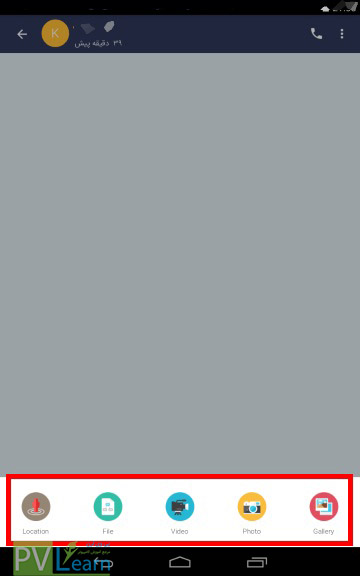
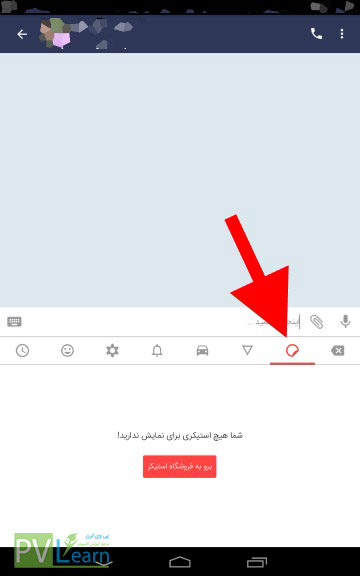
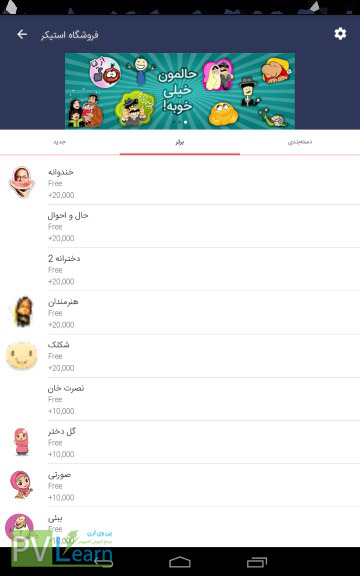





nafashadian_official
ممنون از توضیحاتتون
فقط من کار با سروش و استفاده از استیکرها و فایلهای و ارسالشون درون برنامه رو بلدم فقط میخواستم بپرسم میتونیم استیکر هایی رو که خودمون درستشون کردیم رو به برنامه انتقال بدیم تا بتونیم خودمون ازش استفاده کنیم؟؟
مثل واتساپ و تلگرام
اگه میشه لطفا راهنمایی کنید
yasin
من نسخه دسکتاپ سروشو دارم ولی فقط میتونم پیام ارسال کنم و فایل هارو دانلود کنم اما نمی تونم عکس یا فیلم یا صدا یا فایل ارسال کنم مشکل چیه؟
صادق
سلام. بهتره به بخش پشتیبانی سروش مشکلتون رو گزارش کنید. بنده اطلاعی ندارم
زاهد رجب پور
سلام .
خواستم بدونم چگونه ویدیو را از سروش به واتساب انتقال دهم ممنون میشم اگر امکانش هست پاسخ بدین
صادق
سلام. به صورت مستقیم فکر نمی کنم امکانش باشه. ویدئو رو در سروش ذخیره کنید. این ویدئو احتمالا توی گالری و یا یک فولدر که در مسیر نصب اپ سروش هست قرار داره. حالا برید به واتساپ و فایل ذخیره شده رو انتخاب کنید.